[Wireless Router] วิธีเข้าสู่ระบบเราเตอร์ ASUS ผ่าน Telnet
เราเตอร์ ASUS ให้ผู้ใช้เข้าสู่ระบบและกำหนดค่าเราเตอร์ผ่าน WEB GUI และ ASUS Router App นอกจากวิธีการข้างต้นแล้ว เรายังมีฟังก์ชัน Telnet สำหรับผู้ใช้ขั้นสูงในการเข้าสู่ระบบเราเตอร์และจัดการเราเตอร์ผ่านคำสั่ง
เราใช้ ZenWiFi XT8 และคอมพิวเตอร์ Windows 10 เพื่อแสดงวิธีลงชื่อเข้าใช้เราเตอร์ ASUS ผ่าน Telnet
เนื้อหา:
เปิดใช้งานฟังก์ชันในเราเตอร์ ASUS
เข้าสู่ระบบเราเตอร์ ASUS ผ่านฟังก์ชัน Telnet จากคอมพิวเตอร์ Windows 10
เปิดใช้งานฟังก์ชันในเราเตอร์ ASUS
ขั้นตอนที่ 1. เชื่อมต่อคอมพิวเตอร์ของคุณกับเราเตอร์ผ่านการเชื่อมต่อแบบมีสายและป้อน https://router.asus.com ไปที่ WEB GUI

เรียนรู้เพิ่มเติมได้ที่ [Wireless Router] วิธีการเข้าสู่ GUI ของเราเตอร์ (ASUSWRT)
ขั้นตอนที่ 2. ป้อนชื่อผู้ใช้และรหัสผ่านของเราเตอร์ของคุณเพื่อเข้าสู่ระบบ
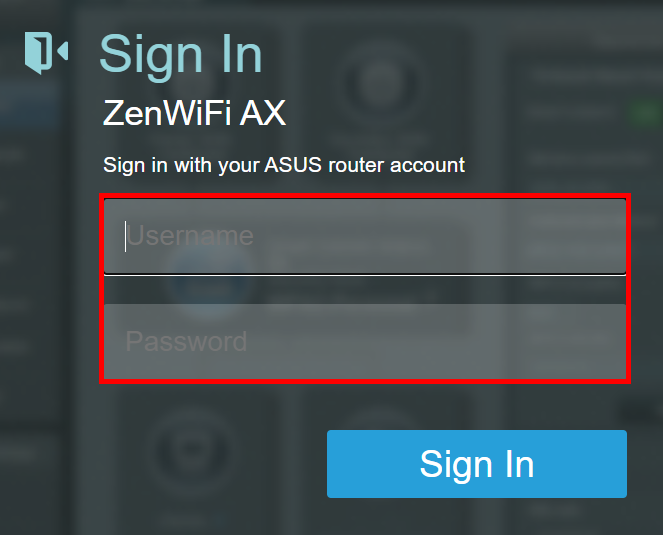
หมายเหตุ: หากคุณลืมชื่อผู้ใช้และ/หรือรหัสผ่าน โปรดคืนค่าเราเตอร์กลับเป็นสถานะเริ่มต้นจากโรงงานและการตั้งค่า (ชื่อผู้ใช้และรหัสผ่านเริ่มต้นคือ admin/admin)
สำหรับวิธีคืนค่าเราเตอร์เป็นสถานะเริ่มต้น วิธีการรีเซ็ตเราเตอร์ไปที่ตั้งค่าเริ่มต้นโรงงาน
ขั้นตอนที่ 3 คลิก [Administration] > [System]

ขั้นตอนที่ 4 ค้นหา [Enable Telnet] และคลิก [Yes] ((ค่าเริ่มต้นคือ "No")
หมายเหตุ: เนื่องจากข้อกังวลด้านความปลอดภัย เราขอแนะนำให้ใช้ SSH แทน Telnet SSH ให้การสื่อสารเครือข่ายที่เข้ารหัส
สำหรับวิธีเปิดใช้งาน SSH ในเราเตอร์ ASUS โปรดดู FAQ 2

ขั้นตอนที่ 5 คลิก [Apply] เพื่อสิ้นสุดการตั้งค่า

เข้าสู่ระบบเราเตอร์ ASUS ผ่านฟังก์ชัน Telnet จากคอมพิวเตอร์ Window 10
ขั้นตอนที่ 1. ล็อกอินเข้าสู่หน้าการตั้งค่าเราเตอร์ คลิก [LAN)] > [LAN IP]
ค้นหาที่อยู่ IP ของ LAN ของเราเตอร์สำหรับวัตถุประสงค์ของ Telnet เช่น 192.168.88.1.

ขั้นตอนที่ 2. ค้นหา "CMD" ในแถบค้นหาของคอมพิวเตอร์แล้วเปิดขึ้น
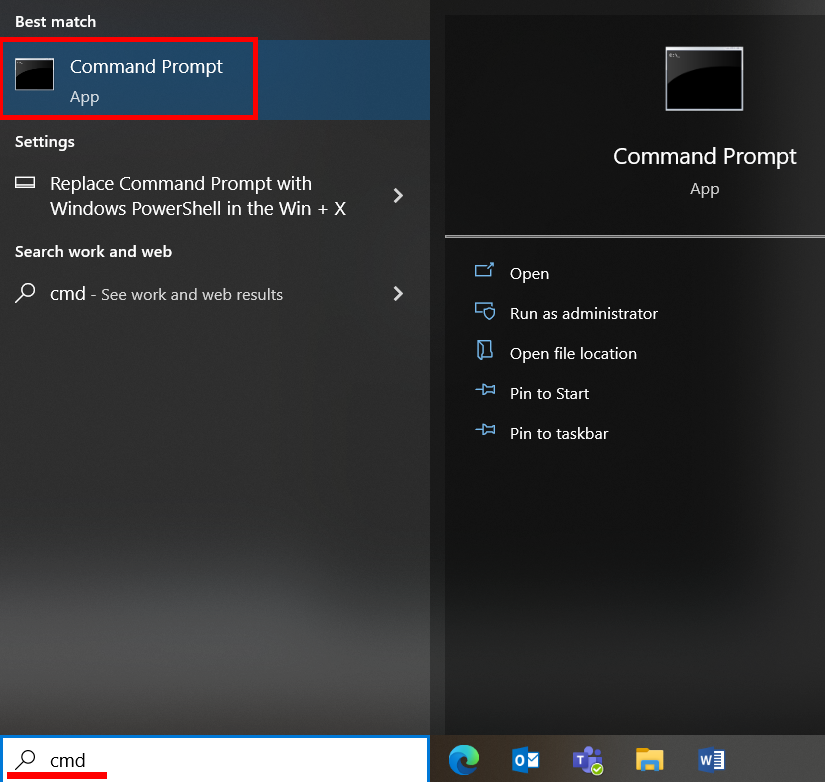
ขั้นตอนที่ 3 ป้อน telnet + Router LAN IP จากนั้นกด Enter
ถ่ายภาพด้านล่างเป็นตัวอย่าง หากเราเตอร์ LAN IP คือ 192.168.88.1 ให้ป้อน telnet 192.168.88.1 แล้วกด Enter
หมายเหตุ: ต้องมีช่องว่างระหว่าง telnet และ LAN IP ของเราเตอร์
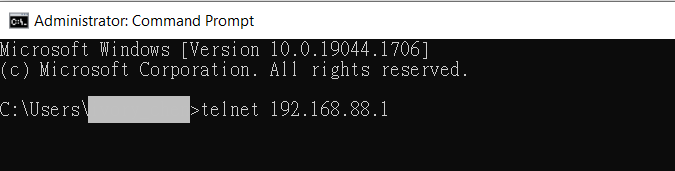
ขั้นตอนที่ 4 ป้อนชื่อผู้ใช้และรหัสผ่านเข้าสู่ระบบเราเตอร์ จากนั้นกด Enter เพื่อเข้าสู่ระบบเราเตอร์ผ่าน Telnet
ภาพด้านล่างเป็นตัวอย่างชื่อผู้ใช้ของ ZenWiFi XT8 คือ admin
[Login]:โปรดป้อนชื่อผู้ใช้สำหรับเข้าสู่ระบบเราเตอร์
[Password]:กรุณาใส่รหัสผ่านเข้าสู่ระบบเราเตอร์
หมายเหตุ: รหัสผ่านที่คุณป้อนจะไม่แสดงในหน้าต่าง CMD
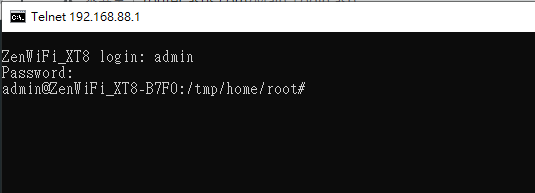
หมายเหตุ: หากคุณลืมชื่อผู้ใช้และ/หรือรหัสผ่าน โปรดคืนค่าเราเตอร์กลับเป็นสถานะเริ่มต้นจากโรงงานและการตั้งค่า (ชื่อผู้ใช้และรหัสผ่านเริ่มต้นคือ admin/admin)
สำหรับวิธีคืนค่าเราเตอร์เป็นสถานะเริ่มต้น วิธีการรีเซ็ตเราเตอร์ไปที่ตั้งค่าเริ่มต้นโรงงาน
FAQ
1. ฉันควรทำอย่างไรหากฉันยังไม่สามารถเข้าสู่ระบบเราเตอร์ด้วยคอมพิวเตอร์ Windows หลังจากที่เปิดใช้งานฟังก์ชัน Telnet ในเราเตอร์แล้ว
(1) โปรดตรวจสอบให้แน่ใจว่าเราเตอร์ของคุณเป็นเฟิร์มแวร์เวอร์ชันล่าสุด
(2) โปรดตรวจสอบให้แน่ใจว่าคอมพิวเตอร์ของคุณเชื่อมต่อกับเราเตอร์เป็นอย่างดีและได้รับที่อยู่ IP จากเราเตอร์
คุณสามารถตรวจสอบว่าคอมพิวเตอร์ได้รับที่อยู่ IP ที่กำหนดโดยเราเตอร์ผ่านหน้าการตั้งค่าเราเตอร์หรือไม่
FAQ: [Wireless Router] วิธีตรวจสอบข้อมูลของอุปกรณ์ที่เชื่อมต่อกับเราเตอร์ ASUS
(3) โปรดตรวจสอบให้แน่ใจว่า LAN IP ที่คุณป้อนใน CMD นั้นถูกต้อง
ล็อกอินเข้าสู่หน้าการตั้งค่าเราเตอร์ คลิก [LAN)] > [LAN IP] เพื่อตรวจสอบที่อยู่ IP ของเราเตอร์

(4) โปรดตรวจสอบให้แน่ใจว่าเราเตอร์ของคุณเปิดใช้งานฟังก์ชัน Telnet Client
A. ค้นหาและไปที่แผงควบคุม
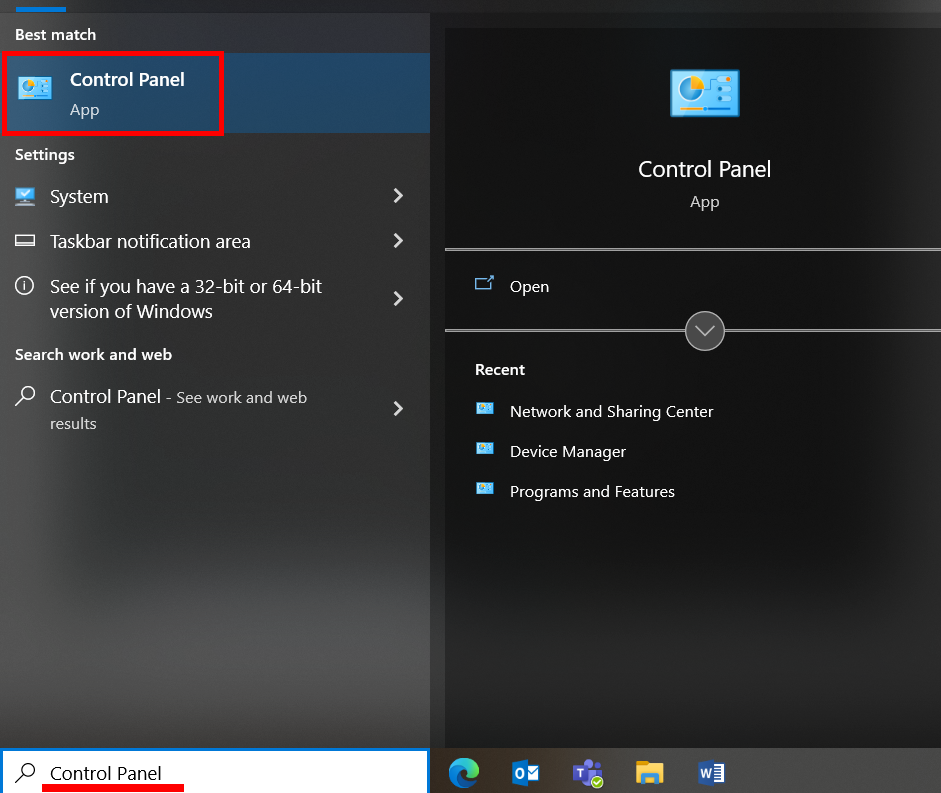
B. คลิก [Programs]
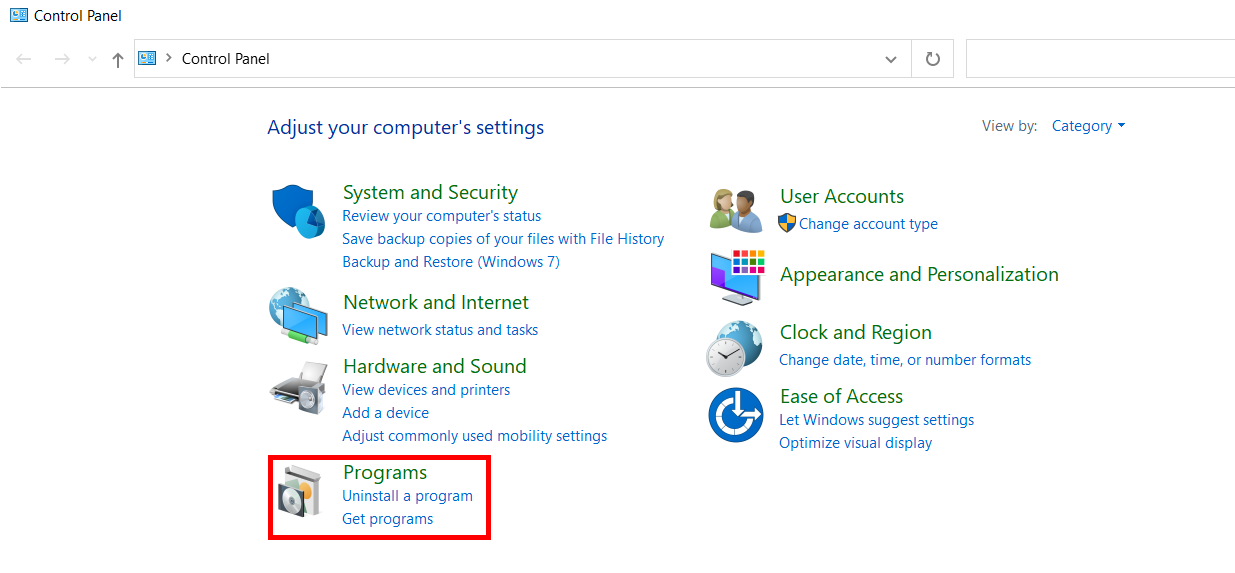
C. คลิก[Turn Windows features on or off]
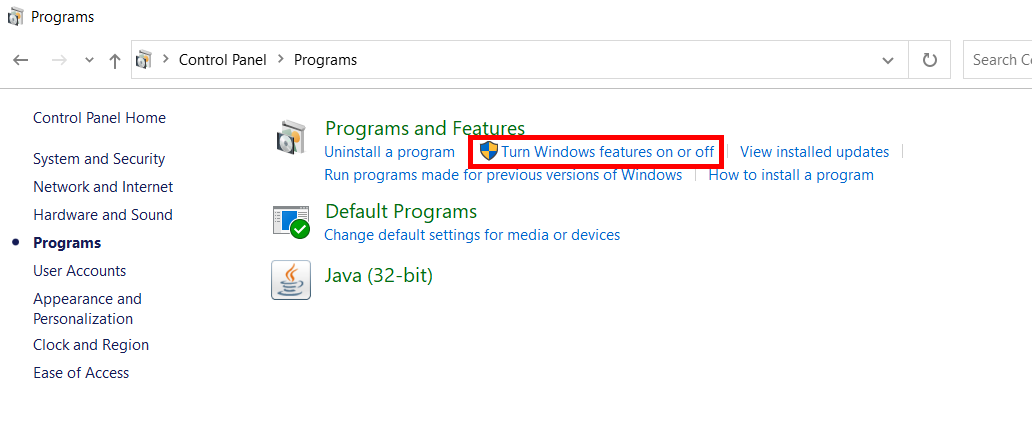
D. ค้นหา[Telnet Client] และเปิด จากนั้นคลิก [OK] เพื่อติดตั้ง Telnet client.
หลังจากการติดตั้งเสร็จสมบูรณ์ โปรดลองเข้าสู่ระบบเราเตอร์อีกครั้งโดยใช้ฟังก์ชัน Telnet
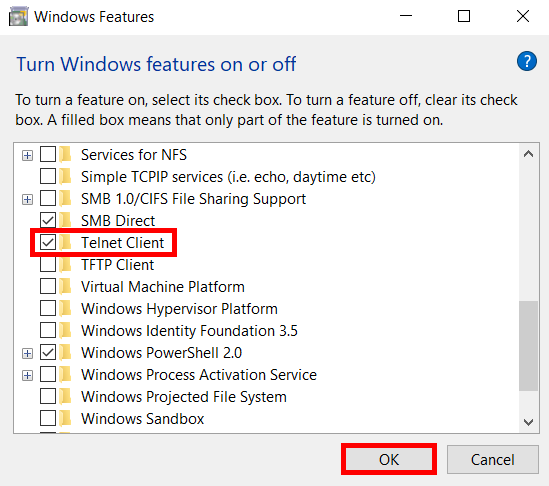
2. จะเปิดใช้งานฟังก์ชัน SSH ในเราเตอร์ ASUS ได้อย่างไร
SSH (Secure Shell) เป็นโปรโตคอลการรับส่งข้อมูลเครือข่ายที่เข้ารหัสซึ่งให้บริการส่งโดยการสร้างช่องสัญญาณที่ปลอดภัยในเครือข่าย เป็นการเชื่อมต่อระยะไกลที่เข้ารหัส
ขั้นตอนที่ 1. เชื่อมต่อเราเตอร์กับคอมพิวเตอร์แบบมีสาย จากนั้นเข้าสู่ระบบในหน้าการตั้งค่าเราเตอร์
คลิก[Administration] > [System]

ขั้นตอนที่ 2. ค้นหา [Service]>[Enable SSH]. คลิกรายการแบบเลื่อนลงและเลือก[LAN only] หรือ [LAN & WAN].
คลิก Apply เพื่อสิ้นสุดการตั้งค่า
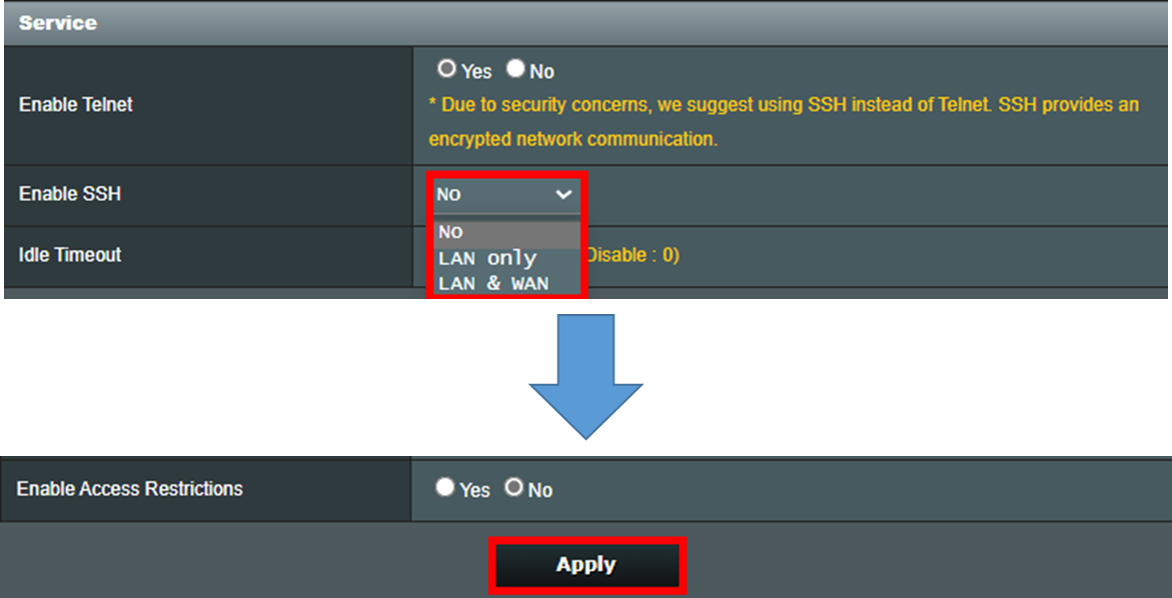
3. เป็นไปได้ไหมที่จะล็อกอินเข้าสู่เราเตอร์จากอินเทอร์เน็ตผ่าน Telnet?
ได้ หากเราเตอร์ของคุณมี WAN IP สาธารณะ คุณสามารถเข้าสู่ระบบหรือ telnet ไปยังเราเตอร์ที่บ้านได้เมื่อคุณไม่อยู่ที่บ้านหลังจากที่คุณเปิดใช้งานฟังก์ชัน telnet ในเราเตอร์ของคุณ
จะรับ (Utility / Firmware) ได้อย่างไร??
คุณสามารถดาวน์โหลดไดรเวอร์ ซอฟต์แวร์ เฟิร์มแวร์ และคู่มือผู้ใช้ล่าสุดได้ใน ASUS Download Center.
หากคุณต้องการข้อมูลเพิ่มเติมเกี่ยวกับ ASUS Download Center, ปรดดูที่ลิงค์นี้ link.